Leadtek TERA2240 Host Card: Türk
Türk: Leadtek TERA2240 Host Card
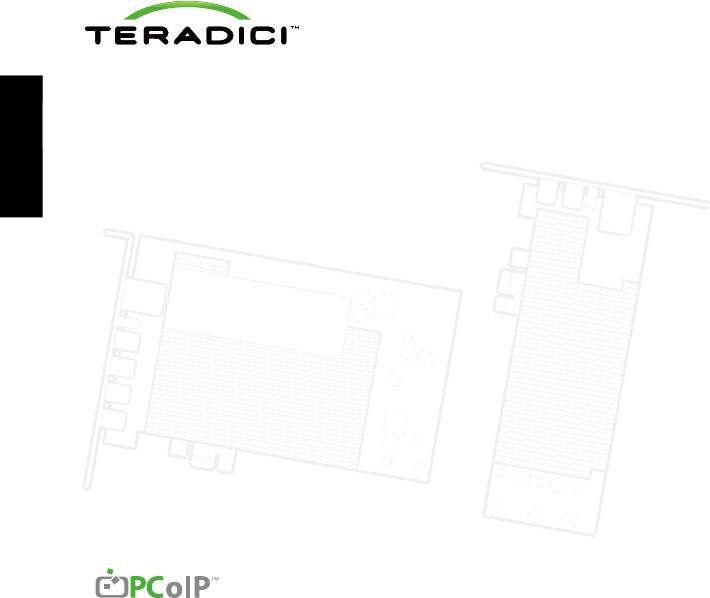
Tera2 PCoIP® Host Card
Çabuk Başlangıç Kılavuzu
Models: TERA2220 Dual Display PCoIP Host Card
TERA2240 Quad Display PCoIP Host Card
Türk
41
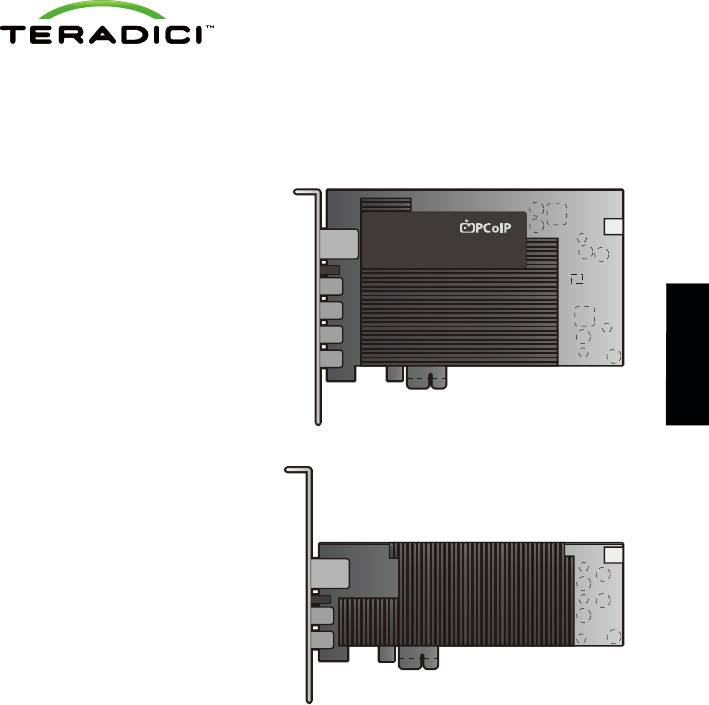
Satın aldığınız için teşekkürler. Bu rehber
PCoIP Zero Client ürünleri ve PCoIP host
kartlar için kurulum talimatları içerir.
SİSTEM GEREKSİNİMLERİ
• PCI Express x1 uyumlu kart slotu.
TERA2240 için Full Height, Half Length
(FHHL), TERA2220 için Düşük Profil.
• 1 veya 2 ekran kartı içeren Host PC
• 2560x1600 çözünürlük için, ekran kartı
portu DisplayPort olmalıdır. (dual-link DVI
desteklemez)
Türk
TERA2240 Quad Display PCoIP Host Kart
KUTU İÇERİĞİ
• TERA2220 Dual Display PCoIP Host Kart
veya TERA2240 Quad Display PCoIP Host
Kart
• PCoIP host kart güç tuşu kablosu
• Mini DisplayPort' tan DisplayPort'a uyumlu
kablolar (TERA2240 için 4, TERA2220 için 2
tane içerebilir)
• Mini DisplayPort' tan tek-link DVI' a uyumlu
TERA2220 Dual Display PCoIP Host Kart
kablolar (TERA2240 için 4, TERA2220 için 2
tane içerebilir)
• Ethernet kablosu
• Çabuk Başlangıç Kılavuzu
ÇALIŞTIRMA VE DEPOLAMA KOŞULLARI
• Çalıştırma sıcaklığı: 0 °C'den 55 °C'ye
• Depolama Sıcaklığı: -20 °C'den 70 °C'ye
42
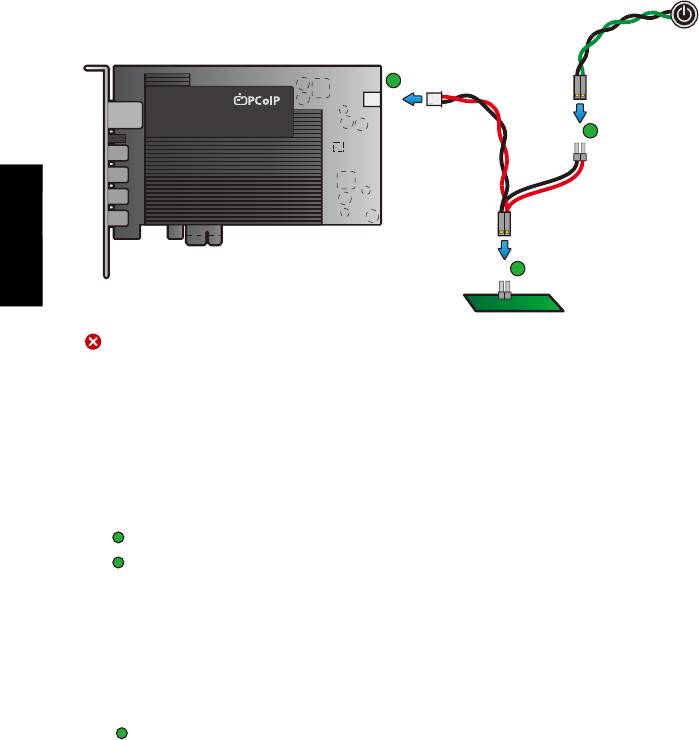
KURULUM ADIMLARI
1. HOST PC' nin kapalı ve güç kablolarının çıkartılmış olduğundan emin olun.
2. Kasa kapağını çıkarın ve mevcut bir PCIe yuvası ekleyin.
3. PCoIP host kart için uygun olan PCIe yuvasınının yuva kapağını çıkarın.
4. PCoIP host kartı PCIe yuvasına yerleştirin ve metal platformla kapatın.
Ön Panel
Açma/Kapama
Tuşu
A
C
Host Kart
Türk
B
Host PC Anakartı
UYARI
Cihazları elinize almadan önce her zaman güç seviyesini düşürün ve AC güç kaynağından çıkarın. Bunu
yapamamak personel yaralanmasına ve ekipman hasarına yol açabilir. Host PC' deki bazı devre sistemi
parçaları ön panel kapalı olmasına rağmen çalışmaya devam edebilir.
5. PCoIP host kart güç kablosunu takın
Bu isteğe bağlı bağlantı uzak bir kullanıcının host PC' ye reset atmasına izin verir (işletim sistemi cevap
vermediği zamanlarda).
Host Kart güç kablosunun beyaz ucunu host rd üzerindeki güç yuvasına bağlayın.
A
B
A
Host bilgisayarın ön panelinde anakartın bağlandığı yere yerleştirin. Host bilgisayarın ön panel
açma/kapama tuşu kablosunun anakartla bağlantısını kesin ve güç açma/kapama sinyal pinlerini
yerleştirin.. Host kart üzerindeki kırmızı kabloyu güç açma/kapama pininin üzerindeki pozitif uca,
siyah kabloyu ise negative uca bağlayın. Negatif uç tipik bir toprak hattıdır.
NOT:
Güç açma/kapama pinlerinin yeri anakarttan anakarta değişebilir. Detaylar için anakart kullanıcı kılavuzuna
bakabilirsiniz. Eğer host bilgisayara tersten bağlarsanız, güç gelmeyeceği için açılmayacaktır.
C
Eğer mümkünse, host PC' nin ön panel açma/kapama kablosunu host kart güç kablosu üzerindeki 2
pin header'a bağlayın. Eğer bu mümkün değilse, host PC'nin ön panel açma/kapama tuşu aktif
değildir.
43
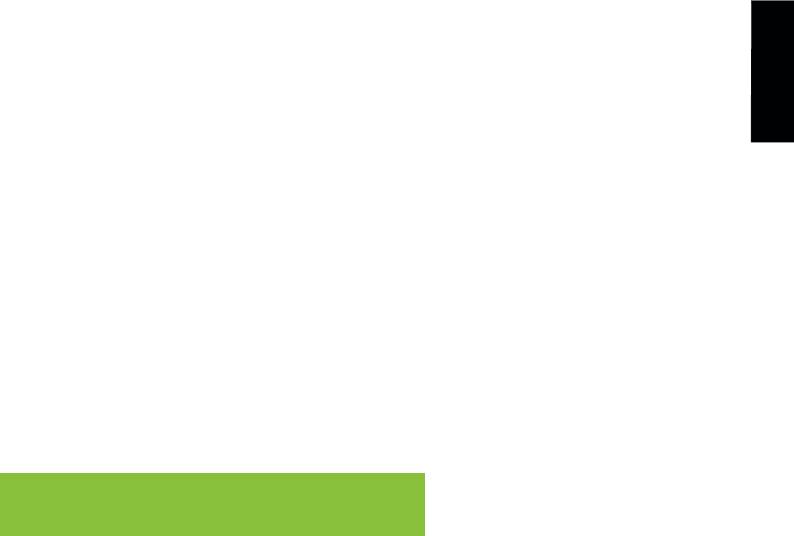
6. Ethernet portu kullanarak host kartınızı ağa bağlayın.
7. Host kartınızı bir veya daha fazla ekran kartına bağlayın. Host kart üzerindeki port 1' den başlamak üzere,
ekran kartınıza bağlamak için dahili mini DisplayPort' u kullanın. Port 2 ve daha ilerisi 2. ve daha sonraki
monitörler içindir.
8. Kasa kapağını çıkarın ve güç kablolarını tekrar bağlayın.
9. Host' u başlatın.
Bir PCoIP BAĞLANTISI KURMAK
Zero Client'ınız direk olarak bir PCoIP host kartına bağlamak için önceden kurulmuştur. Ancak VMware View
gibi 3. Parti bir bağlantı sistemini kullanmak için tekrar kurulabilir.
Host Karta direk bağlanma
1. Host PC' yi PCoIP host kartla çalıştırın.
2. Zero Client'ı ve bağlı monitörleri çalıştırın.
Türk
3. Zero Client'ın Host Kart'la aynı ağ üzerinde olduğundan emin olun.
4. Ekranda ''Connect'' ibaresi yer alana kadar bekleyin.
5. ''Connect'' i seçin ve şu mesajı göreceksiniz; “Discovering hosts, please wait…”.
6. Mevcut sunucuların bir listesi görüntülenecek.
7. Bağlanmak istediğiniz sunucu kartını seçin ve ''ok'' tıklayın.
8.
Görüntüde sunucu PC'nin ekranı belirecek ve Zero Client'ın panel üzerindeki devre LED'i başarılı bir PCoIP
bağlantısı olduğunu gösterir bir şekilde yeşil yanacak.
VMware View yüklü Sunucu Karta Bağlanın
1. Detaylı kurulum talimatları için PCoIP Zero Client & Host Administrator Kılavuzuna bakınız.
Arıza tespit v eek bilgiler için techsupport.teradici.com' u
ziyaret edebilirsiniz.
44
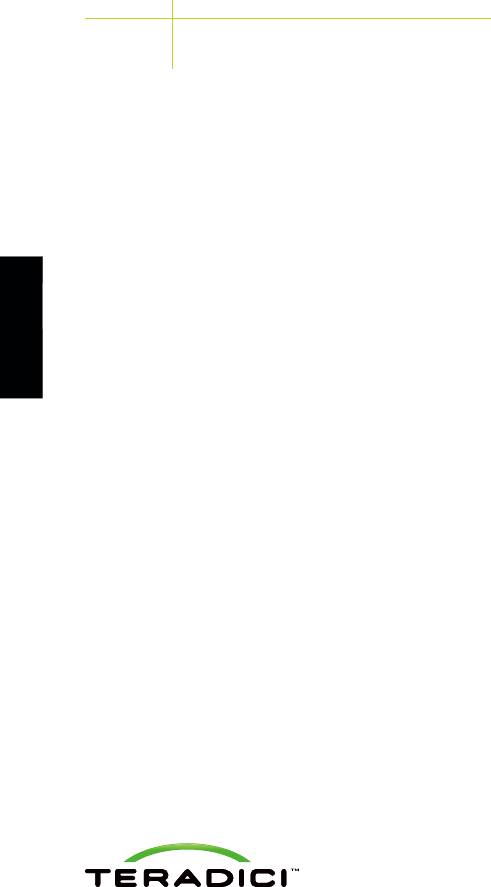
ENDPOINT SEÇİMİ
Host Card Tüm işlevler için tavsiye edilen PCoIP Zero Client
TERA2240 TERA2140
TERA2220 TERA2321 veya TERA2140
EK YAZILIM ARAÇLARI
PCoIP Yönetim Konsolu – Bütün PCoIP sunucu kartları ve Zero Client'lar için konfigürasyon ve yazılım
güncellemelerini buradan yönetebilirsiniz.
PCoIP Host Yazılım Sürücüsü (tavsiye edilen) – Aşağıdaki gibi özellikleri sağlar:
• İleri kullanıcı tecrübesi
• Kullanıcı kontrolünü, bağlantı bilgisini ve istatistikleri ortaya koyar.
• Zero Client tuşunu kullanmadan bağlantıyı kesmek için devre içi anahtarı destekler.
• VMware View™.yüklü bir host kart kullanıyorsanız gereklidir.
SNMP Monitörü – Teradici host kartlar ve Zero Client'lar SNMP protokolünü destekler. Bitrates, frame rates
Türk
ve Mpps gibi sadece okuacak bilgileri elde etmek için bir SNMP aracı kullanabilirsiniz.
Windows XP/Linux Audio Codeck - www.realtek.com' dan Realtek High-Definition Audio Codec sürücüsünü
indirip yükleyebilirsiniz.
KAYNAKLAR
techsupport.teradici.com' da mevcut.
• PCoIP Zero Client & Host Administrator Kılavuzu
• PCoIP Protocol Virtual Desktop Network Design Checklist
• VMware View Guide ile PCoIP Host Kart kullanımı
© 2004-2012 Teradici Corporation. All rights reserved.
Teradici and PCoIP are trademarks of Teradici Corporation and may be registered in the United
States and/or other countries. All other trademarks are properties of their respective owners.
Specifications are subject to change without notice.
45

